З появою Chromecast з Google TV, операційна система Android TV отримала значне оновлення свого інтерфейсу. Якщо ви не хочете очікувати офіційного оновлення, ви можете вже зараз встановити новий інтерфейс на свій старіший пристрій Android TV.
Поступово всі пристрої Android TV будуть оновлені до нового інтерфейсу, відомого як “Google TV”. Цей процес займе декілька наступних років. Найбільш помітна зміна стосується оновленого головного екрану. За допомогою певних кроків, ви можете вже сьогодні насолоджуватися цим новим досвідом, не чекаючи глобального оновлення.
Перш ніж почати, переконайтеся, що ваш пристрій Android TV (приставка, телевізор або ключ) працює на Android 9 або новішій версії. Щоб перевірити це, зайдіть в “Налаштування” > “Налаштування пристрою” > “Про програму” > “Версія”.
Примітка: Інструкція підтверджена для роботи на Nvidia Shield TV в США. Результати на інших пристроях та в інших країнах можуть відрізнятися.
Для встановлення нового інтерфейсу потрібно завантажити кілька файлів на ваш Android TV. Перший файл – це панель запуску Google TV Home, яка забезпечить основні зміни, однак функція “Пошук” спочатку не працюватиме. Щоб виправити це, потрібно встановити оновлений додаток Google.
Посилання для завантаження файлів:
Збережіть ці файли на ваш телефон, планшет або комп’ютер. Потім їх потрібно буде перенести на ваш Android TV. Найзручніший спосіб – скористатися хмарним сховищем, наприклад Google Drive. Завантажте файли через веб-сайт або мобільний додаток Google Диск.
Щоб отримати доступ до Google Диска на Android TV, скористайтеся програмою “Файловий командир“.
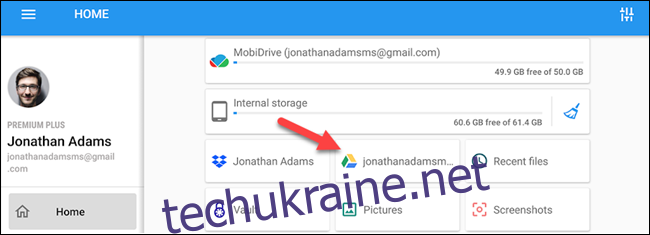
Відкрийте Google Диск у File Commander
Після того як файли завантажено на Google Диск, відкрийте їх за допомогою File Commander на вашому Android TV.
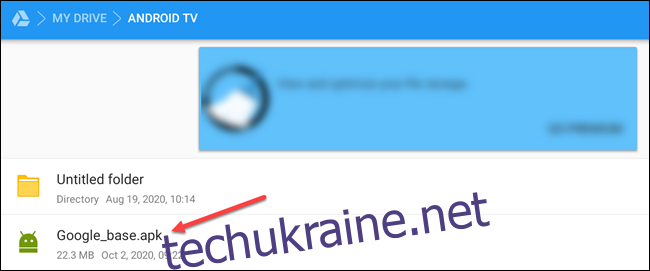
Під час вибору APK-файлу, програма File Commander запропонує вам надати дозвіл на встановлення програм з невідомих джерел. Виберіть “Налаштування”.
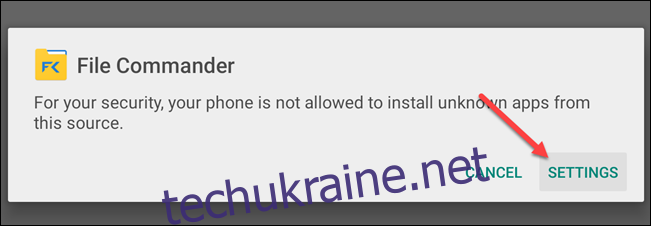
Активуйте перемикач для File Commander. Цей дозвіл потрібен лише один раз.
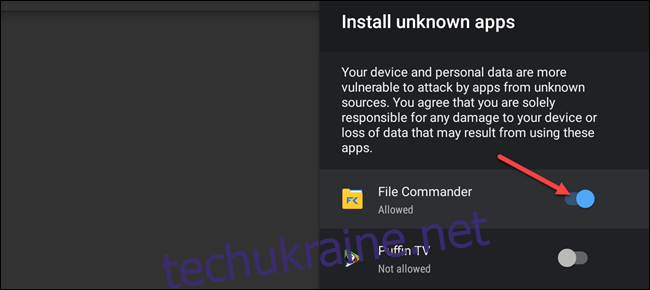
Тепер знову виберіть APK і натисніть “Встановити” на наступному екрані. Повторіть це для файлів Google TV Home та Google Base.

Після встановлення необхідних програм, потрібно замінити стару панель запуску Android TV. Щоб використовувати Google TV Home, спочатку видаліть стару панель. Оскільки Android TV Launcher є системним додатком, для його видалення потрібні додаткові дії.
Спочатку виберіть значок шестірні на головному екрані Android TV, щоб відкрити меню “Налаштування”.
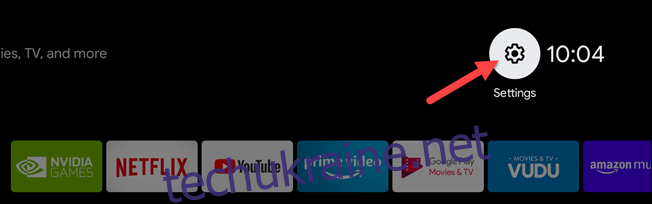
У “Налаштуваннях” прокрутіть вниз та виберіть “Налаштування пристрою”.
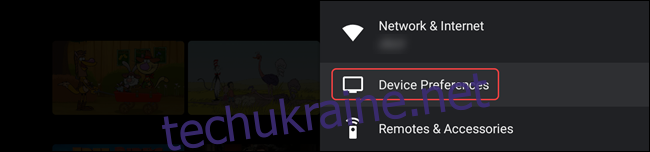
Виберіть “Про програму” у верхній частині “Налаштувань”.
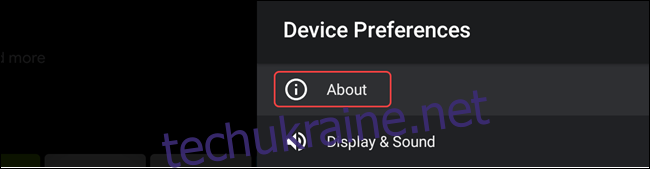
Прокрутіть вниз до пункту “Створити” та натисніть на нього кілька разів, доки не з’явиться повідомлення “Тепер ви розробник!”.
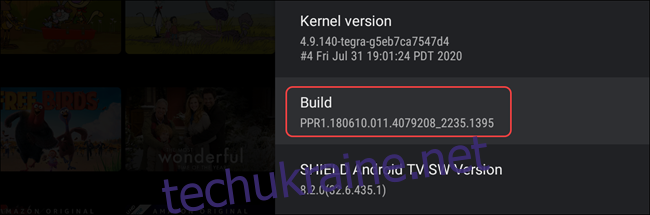
Натисніть кнопку “Назад” на пульті дистанційного керування та виберіть щойно додані “Параметри розробника”.
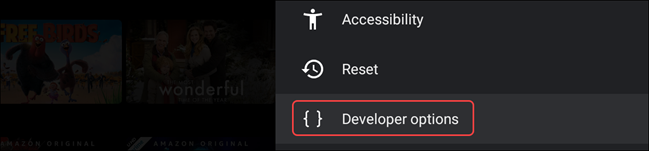
Активуйте перемикач “Налагодження мережі”. Це дозволить надсилати ADB команди на Android TV з телефону або планшета.
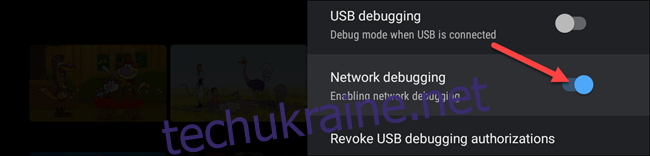
Далі встановіть на свій телефон або планшет Android додаток “Віддалена оболонка ADB” з Google Play Store.
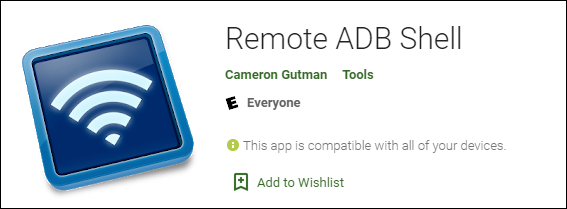
Відкрийте програму та введіть IP-адресу свого Android TV. Її можна знайти на вашому Android TV, перейшовши до “Налаштування” > “Налаштування пристрою” > “Про програму” > “Статус” > “IP-адреса”. Номер порту залиште 5555.
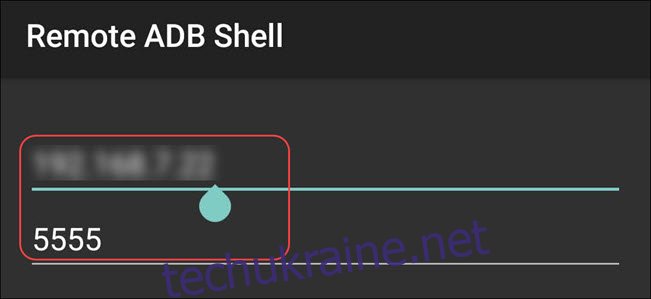
Після введення IP-адреси, натисніть “Підключити”.
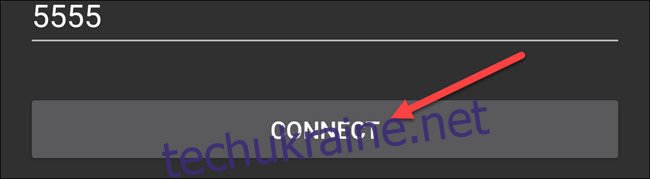
На вашому Android TV з’явиться запит. Виберіть “OK”, щоб увімкнути бездротове з’єднання.
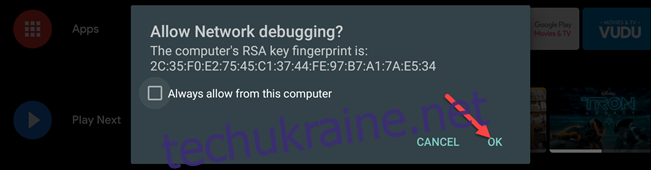
Ваш телефон або планшет тепер підключено до телевізора. Ми будемо використовувати команду для видалення панелі запуску Android TV. Введіть команду нижче та натисніть Enter:
pm uninstall –user 0 com.google.android.tvlauncher
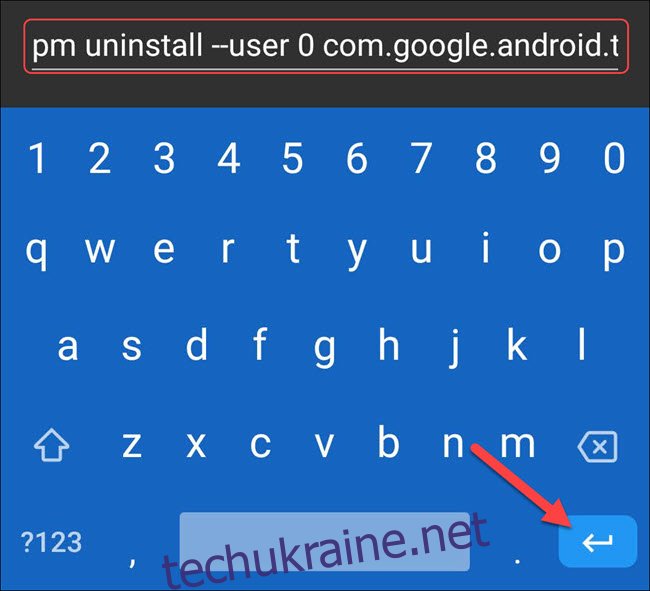
Якщо ви не хочете втрачати свої налаштування головного екрана, можете вимкнути панель запуску Android TV за допомогою наступної команди:
pm disable-user –user 0 com.google.android.tvlauncher
Щоб змінити команду та перевстановити Android TV Launcher у майбутньому, введіть таку команду:
cmd package install-existing com.google.android.tvlauncher
А щоб скасувати вимкнення Android TV Launcher, виконайте цю команду:
pm enable com.google.android.tvlauncher
Якщо команда видалення або вимкнення успішна, ви побачите повідомлення “Success”.
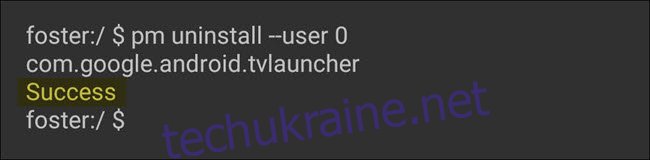
Тепер, натискаючи кнопку “Додому” на пульті дистанційного керування Android TV, ви потрапите на новий головний екран (завантаження може зайняти кілька секунд). Вітаємо, тепер у вас Google TV на вашому Android TV! Оскільки ми встановили додаток Google, функція пошуку має працювати.
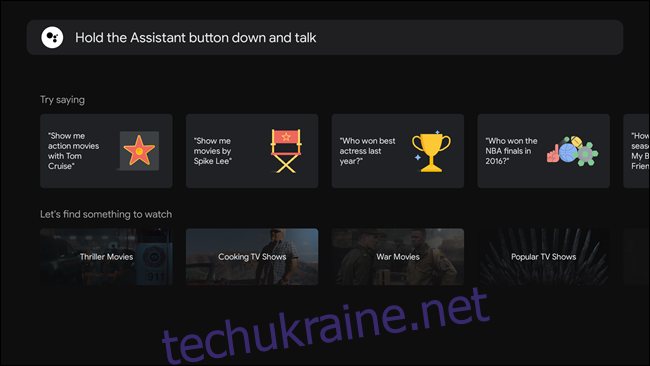
Варто зазначити, що це лише поверхневе оновлення інтерфейсу Google TV. Інші функції, такі як перероблене меню налаштувань, потребують оновлення мікропрограми. Однак, ви вже можете насолоджуватися абсолютно новим виглядом.